ボタンを押します。次へを2回押して、グラフタイトルに
「我が家の携帯代(半年平均)」、Y軸に円といれて完了ボタンです。
凡例を消し、軸ラベルを回転させて、グラフタイトルを12ポイントにしました。
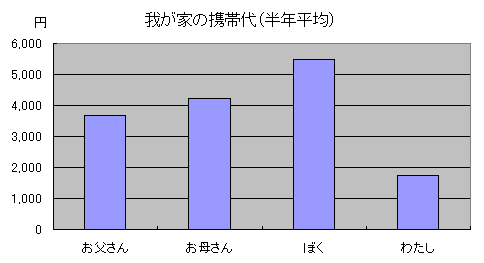
2.イラストをはめ込む
今回はマイクロソフトクリップアートのサイトから、イラストをお借りました。
直接サイトからはめ込んでもいいのですけれど、今回はまず、デスク
トップなどに4人分のイラストを用意しました。




次にお父さんの系列をクリック、もう一度同じところをクリックすると
お父さんの棒の周りにハンドルが付いて、この棒だけが選択されました。
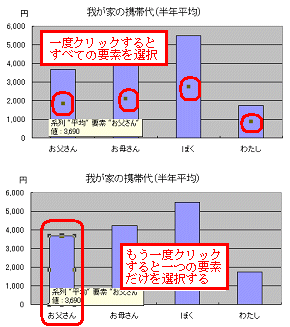
データ要素の書式設定からパターン、塗りつぶし効果、図と選び、
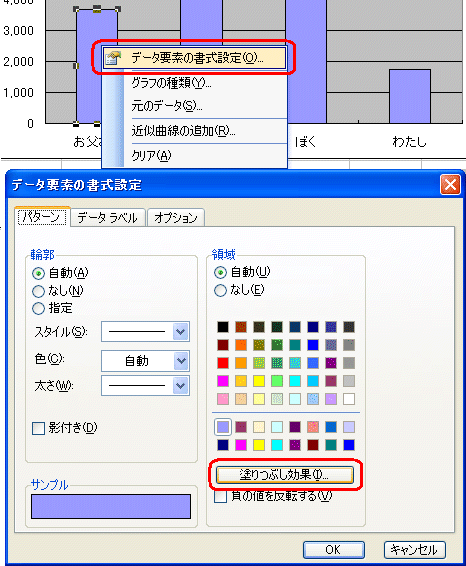
図の選択ボタンからお父さんの似顔絵を選びます。形式のところは
「拡大と縮小と積み重ね」を選びます。図の表す単位が1000になっています。
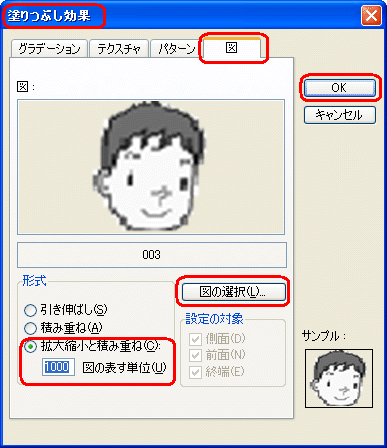
OKボタンを押すとお父さんの顔一つが1000円で表されました。
同様にお母さん、ぼく、私のイラストもいれてみました。

3.棒を細くする
元の絵と比べると、なんだかお父さんの顔が丸くなっています。
比率の問題なので、棒を細くするか、長くすると元の細長いお父さんの顔に
なります。一番簡単なのは、グラフ全体を下に伸ばしてやる方法です。
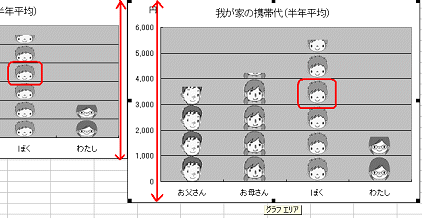
次にグラフ全体を横に縮めても細くなります。
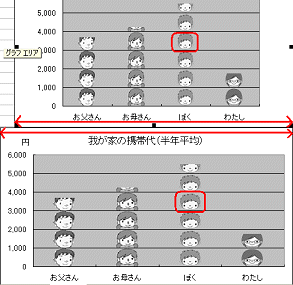
今回はせっかくなので、棒グラフでも応用できる棒の幅を細くするやり方で
やってみましょう。まず、お父さんの顔の上で一回クリックします。
4本の棒が選ばれています。データ系列の書式設定のオプションから
棒の間隔が150になっていたので、250に広げてみました。
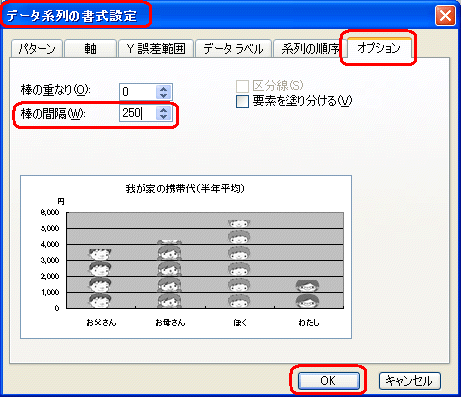
棒と棒の間を広げたので、棒自体が細くなり、大人の顔になりました。
Y軸の書式設定から目盛間隔を2000にして、出来上がりです。
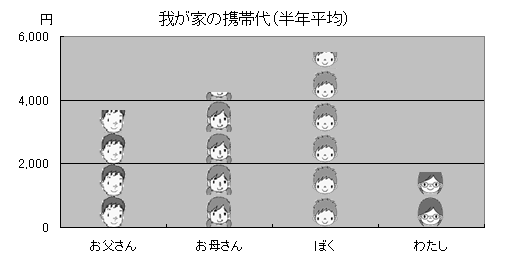
次回はバブルチャートです。